Konfigurieren der Umleitung von HTTP zu HTTPS für Outlook im Web in Exchange Server
Standardmäßig leitet die URL https://<ServerName> in Exchange Server Benutzer an umhttps://<ServerName>/owa. Wenn jedoch jemand versucht, mithilfe http://<ServerName> von oder http://<ServerName>/owaauf Outlook im Web (früher als Outlook Web App bezeichnet) zuzugreifen, wird eine Fehlermeldung angezeigt.
Sie können die HTTP-Umleitung für Outlook im Web so konfigurieren, dass Anforderungen für http://<ServerName> oder http://<ServerName>/owa automatisch an https://*<ServerName>*/owaumgeleitet werden. Hierfür sind die folgenden Konfigurationsschritte in Internetinformationsdienste (IIS) erforderlich:
Entfernen Sie die Einstellung SSL erforderlich von der Standardwebsite.
Stellen Sie die Einstellung SSL erforderlich auf anderen virtuellen Verzeichnissen auf der Standardwebsite wieder her, auf der diese standardmäßig aktiviert war (mit Ausnahme von /owa).
Konfigurieren Sie Standardwebsite so, dass http-Anforderungen an das virtuelle /owa-Verzeichnis umgeleitet werden.
Entfernen Sie HTTP-Umleitung aus allen virtuellen Verzeichnissen in der Standardwebsite (einschließlich /owa).
Setzen Sie IIS zurück, damit die Änderungen wirksam werden.
Informationen zu den Standardeinstellungen für SSL und HTTP-Umleitung für alle virtuellen Verzeichnisse auf der Standardwebsite finden Sie im Abschnitt StandardEinstellungen für SSL und HTTP-Umleitung auf der Standardwebsite auf einem Exchange-Server am Ende dieses Themas.
Was sollten Sie wissen, bevor Sie beginnen?
Geschätzte Zeit bis zum Abschließen dieses Verfahrens: 15 Minuten.
Bevor Sie diese Verfahren ausführen können, müssen Ihnen die entsprechenden Berechtigungen zugewiesen werden. Informationen zu den von Ihnen benötigten Berechtigungen finden Sie unter-Eintrag „IIS Manager" im Abschnitt „Berechtigungen für Outlook im Web" des Berechtigungen für Clients und mobile Geräte-Themas.
Die Verfahren in diesem Thema können dazu führen, dass eine web.config-Datei im Ordner
%ExchangeInstallPath%ClientAccess\OABerstellt wird. Wenn Sie die HTTP-Umleitung für Outlook im Web später entfernen, reagiert Outlook möglicherweise nicht mehr, wenn Benutzer auf Senden und Empfange klicken. Um zu verhindern, dass Outlook nach dem Entfernen der HTTP-Umleitung einfriert, löschen Sie die web.config-Datei in%ExchangeInstallPath%ClientAccess\OAB.Secure Sockets Layer (SSL) wird durch Transport Layer Security (TLS) als Protokoll ersetzt, das zum Verschlüsseln von Daten verwendet wird, die zwischen Computersystemen gesendet werden. Sie sind so eng miteinander verbunden, dass die Begriffe "SSL" und "TLS" (ohne Versionen) häufig synonym verwendet werden. Aufgrund dieser Ähnlichkeit wurden Verweise auf "SSL" in Exchange-Themen, dem Exchange Admin Center und der Exchange-Verwaltungsshell häufig verwendet, um sowohl das SSL- als auch das TLS-Protokoll zu umfassen. „SSL“ bezieht sich in der Regel nur dann auf das eigentliche SSL-Protokoll, wenn auch eine Version angegeben wird (z. B. SSL 3.0). Wenn Sie herausfinden möchten, warum Sie das SSL-Protokoll deaktivieren und zu TLS wechseln sollten, lesen Sie Schutz vor dem Sicherheitsrisiko von SSL 3.0.
Informationen zu Tastenkombinationen für die Verfahren in diesem Thema finden Sie unter Tastenkombinationen in der Exchange-Verwaltungskonsole.
Tipp
Liegt ein Problem vor? Bitten Sie in den Exchange-Foren um Hilfe. Sie finden die Foren unter folgenden Links: Exchange Server, Exchange Online oder Exchange Online Protection.
Schritt 1: Entfernen der Einstellung „SSL erforderlich" von der Standardwebsite mithilfe von IIS-Manager
Öffnen Sie IIS-Manager auf dem Exchange-Server. Eine einfache Möglichkeit hierzu in Windows Server 2012 oder höher ist das Drücken der Windows-Taste + Q, Eingeben von inetmgr und Auswählen von Internetinformationsdienste-Manager (IIS) in den Ergebnissen.
Erweitern Sie den Server und Websites.
Wählen Sie Standardwebsite aus. und überprüfen Sie, ob unten auf der Seite die Option Featureansicht ausgewählt ist.
Doppelklicken Sie im Abschnitt IIS auf SSL-Einstellungen.
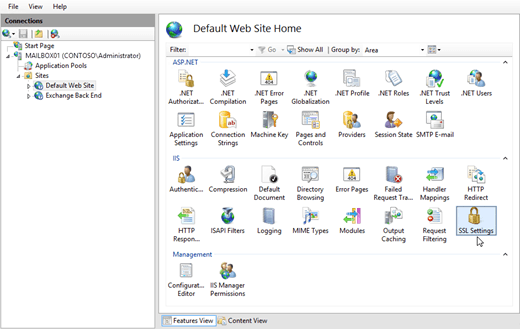
Deaktivieren Sie auf der Seite SSL-Einstellungen das Kontrollkästchen SSL erforderlich und klicken Sie dann im Bereich Aktionen auf Übernehmen.
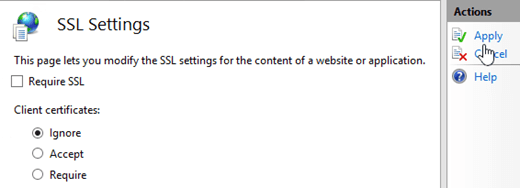
Hinweis: Um dieses Verfahren von der Befehlszeile aus durchzuführen, öffnen Sie ein Eingabeaufforderungsfenster mit erhöhten Rechten auf dem Exchange-Server (ein Eingabeaufforderungsfenster, die Sie durch Auswahl von Als Administrator ausführen geöffnet haben), und führen Sie den folgenden Befehl aus:
%windir%\system32\inetsrv\appcmd.exe set config "Default Web Site" -section:access -sslFlags:None -commit:APPHOST
Schritt 2: Wiederherstellen der Einstellung „SSL erforderlich" auf anderen virtuellen Verzeichnissen auf der Standardwebsite mithilfe von IIS-Manager
Wenn Sie die Einstellung SSL erforderlich auf einer Website in IIS ändern, wird die Einstellung automatisch von allen virtuellen Verzeichnissen in der Website geerbt. Da wir nur Outlook im Web konfigurieren möchten, müssen Sie die Einstellung SSL erforderlich für andere virtuelle Verzeichnisse wiederherstellen, in denen diese standardmäßig aktiviert war.
Basierend auf den Informationen im Abschnitt Standardeinstellungen SSL und HTTP-Umleitung erforderlich auf der Standardwebsite auf einem Exchange-Server verwenden Sie das folgende Verfahren, um die Einstellung für die anderen virtuellen Verzeichnisse wiederherzustellen, in denen SSL erforderlich standardmäßig aktiviert war:
Erweitern Sie in IIS-Manager den Server, erweitern Sie Websites, und erweitern Sie anschließend Standardwebsite.
Wählen Sie das virtuelle Verzeichnis aus, und vergewissern Sie sich, dass die Ansicht Features am unteren Rand der Seite ausgewählt ist.
Doppelklicken Sie im Abschnitt IIS auf SSL-Einstellungen.
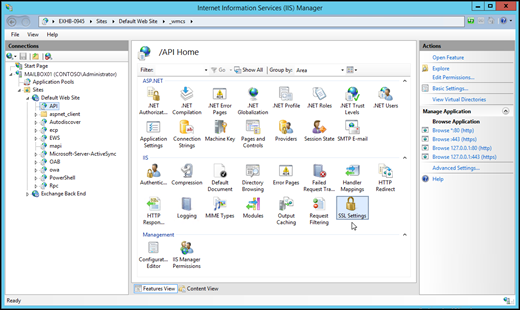
Wählen Sie auf der Seite SSL-Einstellungen das Kontrollkästchen SSL erforderlich aus, und klicken Sie dann im Bereich Aktionen auf Übernehmen.
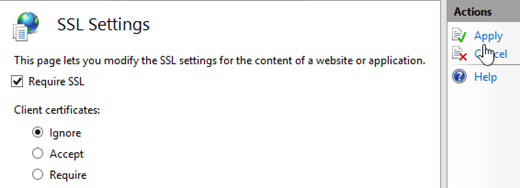
Wiederholen Sie die vorherigen Schritte für jedes virtuelle Verzeichnis in der Standardwebsite, auf der SSL erforderlich standardmäßig aktiviert war (mit Ausnahme von /owa). Die einzigen virtuellen Verzeichnisse, für die ssl erforderlich nicht standardmäßig aktiviert ist , sind /PowerShell und /Rpc.
Hinweis: Um diese Verfahren in der Befehlszeile auszuführen, ersetzen Sie <VirtualDirectory> durch den Namen des virtuellen Verzeichnisses, und führen Sie den folgenden Befehl in einer Eingabeaufforderung mit erhöhten Rechten aus:
%windir%\system32\inetsrv\appcmd.exe set config "Default Web Site/<VirtualDirectory>" -section:Access -sslFlags:Ssl,Ssl128 -commit:APPHOST
Schritt 3: Konfigurieren der Standardwebsite derart, eine Umleitung an das virtuelle /owa-Verzeichnis erfolgt
Erweitern Sie in IIS-Manager den Server und anschließend Websites.
Wählen Sie Standardwebsite aus. und überprüfen Sie, ob unten auf der Seite die Option Featureansicht ausgewählt ist.
Doppelklicken Sie im Abschnitt IIS auf HTTP-Umleitung.

Konfigurieren Sie auf der Seite HTTP-Umleitung die folgenden Einstellungen:
Aktivieren Sie das Kontrollkästchen Anforderungen an dieses Ziel umleiten , und geben Sie den Wert
https://*<OWAUrl>*/owaein (z. B https://webmail.contoso.com/owa. ).Aktivieren Sie im Abschnitt Umleitungsverhalten das Kontrollkästchen Anforderungen zu Inhalt in diesem Verzeichnis (nicht in Unterverzeichnisse) umleiten.
Vergewissern Sie sich, dass in der Liste Statuscode die Option Gefunden (302) ausgewählt ist.
Wenn Sie fertig sind, klicken Sie im Bereich Aktionen auf Übernehmen.
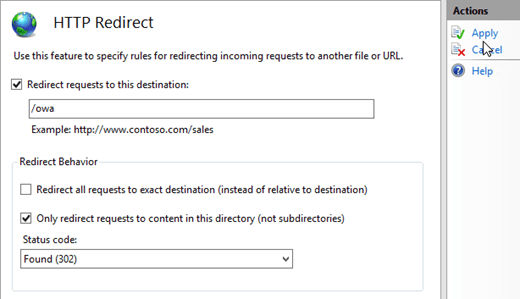
Hinweis: Um dieses Verfahren in der Befehlszeile auszuführen, ersetzen Sie <OWAUrl> durch die URL des virtuellen OWA-Verzeichnisses, öffnen Sie eine Eingabeaufforderung mit erhöhten Rechten, und führen Sie den folgenden Befehl aus:
%windir%\system32\inetsrv\appcmd.exe set config "Default Web Site" -section:httpredirect -enabled:true -destination:"https://<OWAUrl>/owa" -childOnly:true
Schritt 4: Entfernen der HTTP-Umleitung aus allen virtuellen Verzeichnissen in der Standardwebsite mithilfe von IIS-Manager
Wenn Sie die Umleitung auf eine Website in IIS aktivieren, wird die Einstellung automatisch von allen virtuellen Verzeichnissen in der Website geerbt. Da wir nur die Umleitung für die Standardwebsite konfigurieren möchten, müssen Sie die Umleitungseinstellung aus allen virtuellen Verzeichnissen entfernen. Standardmäßig sind keine Verzeichnisse oder virtuellen Verzeichnisse in der Standardwebsite für die Umleitung aktiviert. Weitere Informationen finden Sie im Abschnitt StandardEinstellungen für SSL und HTTP-Umleitung erforderlich auf der Standardwebsite auf einem Exchange-Server .
Gehen Sie folgendermaßen vor, um die Umleitungseinstellung aus allen virtuellen Verzeichnissen in der Standardwebsite zu entfernen (einschließlich /owa):
Erweitern Sie in IIS-Manager den Server, erweitern Sie Websites, und erweitern Sie anschließend Standardwebsite.
Wählen Sie das virtuelle Verzeichnis aus, und vergewissern Sie sich, dass die Ansicht Features am unteren Rand der Seite ausgewählt ist.
Doppelklicken Sie im Abschnitt IIS auf HTTP-Umleitung.
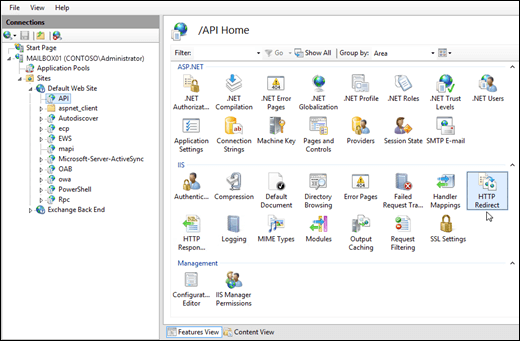
Ändern Sie auf der Seite HTTP-Umleitung die folgenden Einstellungen:
Deaktivieren Sie das Kontrollkästchen Anforderungen zu Inhalt in diesem Verzeichnis (nicht in Unterverzeichnisse) umleiten.
Deaktivieren Sie das Kontrollkästchen Anforderungen zu diesem Ziel umleiten.
In the Actions pane, click Apply.
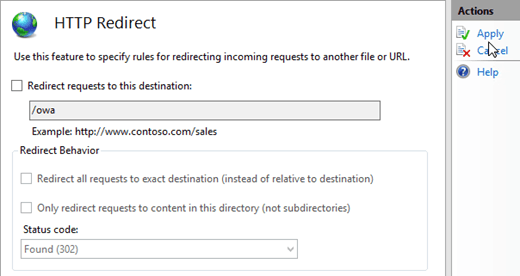
Wiederholen Sie die vorherigen Schritte für jedes virtuelle Verzeichnis in der Standardwebsite.
Hinweis: Um diese Verfahren in der Befehlszeile auszuführen, ersetzen Sie <VirtualDirectory> durch den Namen des virtuellen Verzeichnisses, und führen Sie den folgenden Befehl in einer Eingabeaufforderung mit erhöhten Rechten aus:
%windir%\system32\inetsrv\appcmd.exe set config "Default Web Site/<VirtualDirectory>" -section:httpredirect -enabled:false -destination:"" -childOnly:false
Schritt 5: Neustarten von IIS mithilfe von IIS-Manager
Wählen Sie in IIS-Manager den Server aus.
Klicken Sie im Bereich Aktionen auf Neustart.
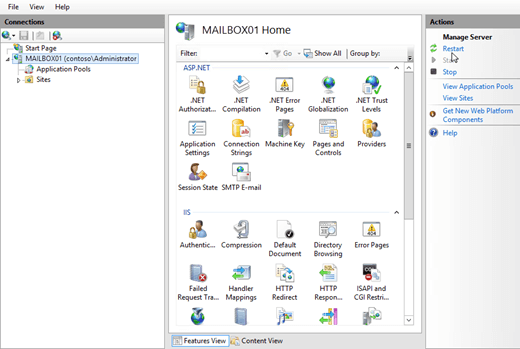
Hinweis: Um dieses Verfahren in der Befehlszeile auszuführen, öffnen Sie eine Eingabeaufforderung mit erhöhten Rechten auf dem Exchange-Server, und führen Sie die folgenden Befehle aus:
net stop w3svc /y
net start w3svc
Woher wissen Sie, dass dieses Verfahren erfolgreich war?
Führen Sie die folgenden Schritte aus, um die erfolgreiche Konfiguration der HTTPS-Umleitung für Outlook im Web zu überprüfen:
Öffnen Sie auf einem Clientcomputer einen Webbrowser, und geben Sie die URL
http://<ServerName>ein. Auf dem lokalen Server können Sie den Wert „http://127.0.0.1" oder „http://localhost" verwenden.Vergewissern Sie sich, dass Sie zu Outlook im Web in https umgeleitet werden, und vergewissern Sie sich, dass Sie sich erfolgreich anmelden können.
Öffnen Sie die URL
http://<ServerName>/owa(oderhttp://127.0.0.1/owaoderhttp://localhost/owa).Vergewissern Sie sich, dass Sie zu Outlook im Web in https umgeleitet werden, und vergewissern Sie sich, dass Sie sich erfolgreich anmelden können.
StandardEinstellungen für SSL- und HTTP-Umleitung auf der Standardwebsite auf einem Exchange-Server erforderlich
Die Standardeinstellungen SSL und HTTP-Umleitung erforderlich für die Standardwebsite und alle virtuellen Verzeichnisse auf der Standardwebsite auf einem Exchange-Server werden in der folgenden Tabelle beschrieben.
| Website | Virtuelles Verzeichnis | SSL erforderlich | HTTP-Umleitung |
|---|---|---|---|
| Standardwebsite | N/V | ja | keine |
| Standardwebsite | API | ja | keine |
| Standardwebsite | aspnet_client (Verzeichnis) | ja | keine |
| Standardwebsite | AutoErmittlung | ja | keine |
| Standardwebsite | ecp | ja | keine |
| Standardwebsite | EWS | ja | keine |
| Standardwebsite | mapi | ja | keine |
| Standardwebsite | Microsoft-Server-ActiveSync | ja | keine |
| Standardwebsite | OAB | ja | keine |
| Standardwebsite | owa | ja Unterverzeichnisse:
|
keine |
| Standardwebsite | PowerShell | nein | keine |
| Standardwebsite | Rpc | nein | keine |